Ako zadržite karticu na Windows 8 newZnačajke i poboljšanja, sigurno ste čuli o uključivanju klijenta za virtualizaciju u Windows 8. Windows 8 uključuje Microsoftov upravitelj virtualizacije i hipervizor za iskusne korisnike, tako da ne moraju prelaziti na Windows 8 Server da bi koristili Hyper-V klijent. Ako niste upoznati s Hyper-V, poznatim i kao Viridian, to je hipervizor (hardverska / fizička tehnika virtualizacije za istodobno pokretanje više gostujućih operativnih sustava na host uređaju) temeljen na virtualizacijskom sustavu za x86-64 instrukciju zasnovanu na arhitekturi sustava i već je uključen u Windows Server 2008. Klijent Windows 8 Hyper-V podržava jednu značajku koja nema u Windowsovom serveru 2008 R2, a to je mogućnost spavanja / hibernacije. Nedavno objavljeni Consumer Preview za Windows 8 x64 verzija dolazi s onemogućenim Hyper-V, ali možete lako omogućiti Hyper-V Core i Alate za upravljanje s upravljačke ploče.
Na početnom zaslonu sustava Windows 8 upišite Programi i značajke, kliknite Postavke, a zatim ga odaberite u glavnom prozoru.

U dijaloškom okviru Program i značajke kliknite Uključite ili isključite značajke sustava Windows opcija prisutna u lijevoj bočnoj traci. Ovo će otvoriti Značajke sustava Windows. Sada omogućite potvrdni okvir Hyper-V i proširite ga da biste pregledali Hyper-V Core i Hyper-V Alati za upravljanje. Obavezno potvrdite da su oba potvrdna okvira. Nakon završetka kliknite U redu.
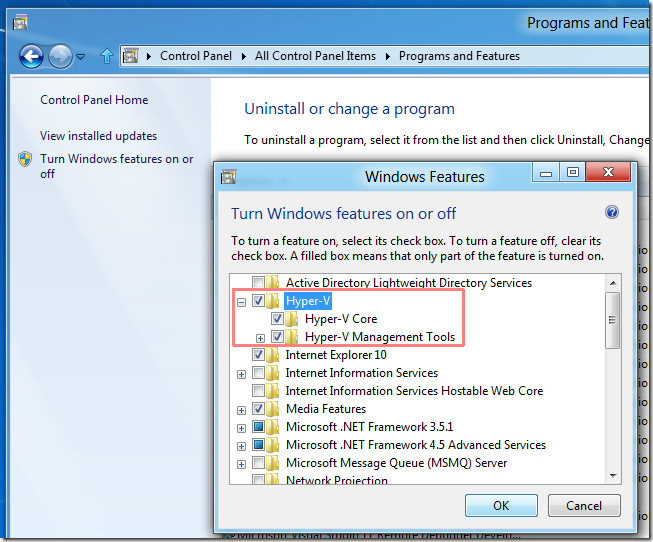
Nakon klika, Windows 8 započet će primjenjivati promjene na značajkama, a zatim će zatražiti ponovno pokretanje sustava. Kliknite Ponovo pokreni sada.
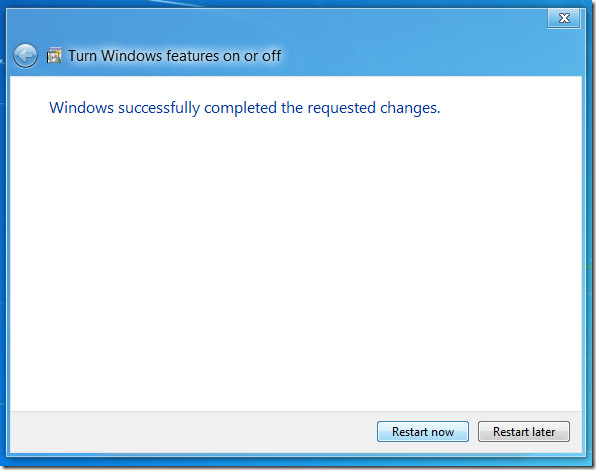
Nakon ponovnog pokretanja sustava, vidjet ćete vezu Hyper-V Virtual Machine Machine i Hyper-V Manager pločice prečaca na Metro Start Screen.
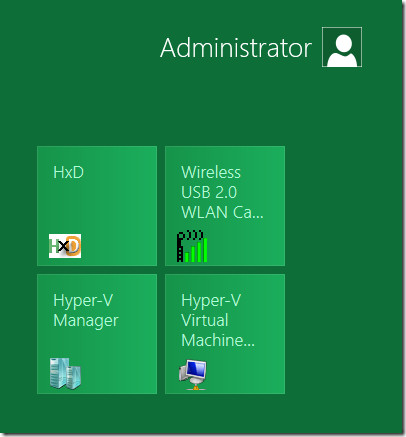
To je to! Sada možete uvesti virtualni stroj s vanjskog medija za pohranu i stvoriti nove.
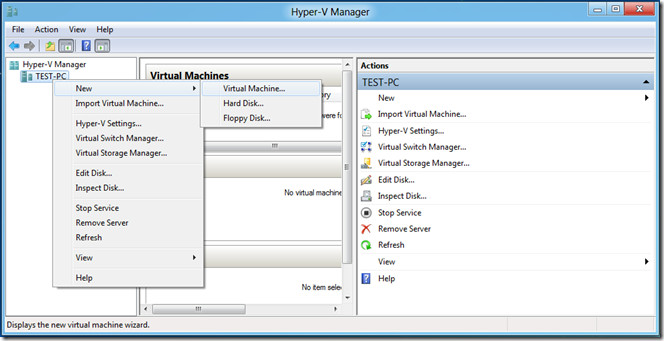













komentari